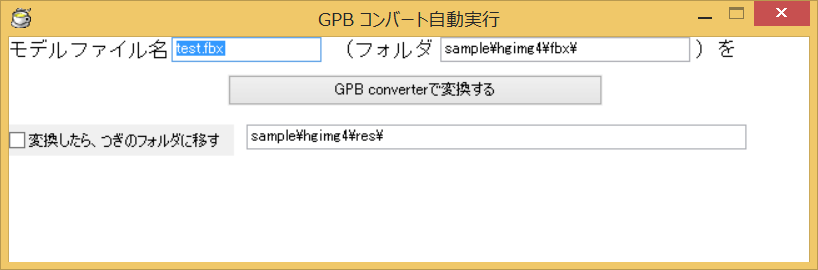Xquertzのターミナルからubuntuに入り、tmuxを起動。
コピーにxclipを使うからそれをaptでインストール。そして、tmux.confに下の設定コマンドを追加。これでマウスで範囲選択をしたときに自動的にクリップボードに選択したバッファがコピーされる。
set-window-option -g mouse on
bind-key -T copy-mode MouseDragEnd1Pane send-keys -X copy-pipe-and-cancel "xclip -selection clipboard -i"ペーストが「shift+option+クリック」。